Perdre des e-mails importants peut être frustrant. N’est-ce pas ? Que vous essayiez de retrouver des documents fiscaux, de vieilles conversations ou des fichiers envoyés il y a des années, savoir comment récupérer d’anciens e-mails est une compétence essentielle dans le monde numérique d’aujourd’hui. Beaucoup de gens paniquent quand ils ne retrouvent pas de messages importants, mais la bonne nouvelle est que Gmail et Outlook proposent plusieurs façons de retrouver de vieux e-mails.
Les services de messagerie comme Gmail et Outlook ne suppriment généralement pas définitivement vos e-mails immédiatement. Ils les conservent dans des dossiers spéciaux pendant un certain temps, vous laissant une chance de récupérer des e-mails supprimés. Ce guide va vous montrer exactement comment récupérer de vieux e-mails sur Outlook et comment retrouver de vieux e-mails dans Gmail grâce à des méthodes simples, étape par étape.
Même si vous avez vidé votre dossier de corbeille, il existe peut-être encore des moyens de récupérer des e-mails supprimés ou perdus depuis Outlook ou Gmail. Dans ce guide complet, nous allons explorer plusieurs méthodes pour vous aider à retrouver ces messages manquants. Que vous les ayez supprimés par accident ou qu'ils semblent tout simplement avoir disparu, nous vous proposons des techniques éprouvées pour récupérer d'anciens e-mails.
Essayez Recoverit lorsque des fichiers EML sont perdus/non enregistrés
Sécurité vérifiée.Plus de 7 302 189 personnes l’ont téléchargé.
Dans cet article
Partie 1 : Est-il possible de récupérer facilement d'anciens e-mails ?
Oui, dans la plupart des cas, vous pouvezretrouver de vieux e-mailsassez facilement. Les services de messagerie comprennent que les utilisateurs doivent parfois récupérer des messages importants. Gmail et Outlook conservent tous deux les e-mails supprimés pendant une certaine période avant de les supprimer définitivement. Gmail garde les e-mails supprimés dans la Corbeille pendant 30 jours, tandis qu’Outlook les garde dans le dossier Éléments supprimés pendant une durée similaire.
La facilité de récupération dépend de la date à laquelle les e-mails ont été supprimés et des actions que vous avez entreprises depuis. Si vous vous demandez comment récupérer d'anciens e-mails sur Gmail or comment puis-je récupérer d'anciens e-mails sur Outlook après avoir vidé les dossiers de la corbeille, cela devient plus difficile mais pas toujours impossible. Beaucoup d'utilisateurs ne réalisent pas que les services de messagerie conservent souvent des sauvegardes ou disposent d'outils de récupération intégrés à leurs systèmes qui peuvent aider à récupérer les messages Gmail supprimés même après qu'ils aient été supprimés de la corbeille.
Partie 2 : Comment récupérer d'anciens e-mails avec l’outil Recoverit Data Recovery
Parfois vous avez besoin d'aide supplémentaire pour récupérer des e-mails supprimés/perdus sur Outlook ou Gmail. Recoverit La récupération de données est un outil puissant conçu pour aider les utilisateursrécupérer des e-mails suppriméslorsque les méthodes classiques échouent. Ce logiciel peut analyser profondément votre ordinateur pour retrouver des traces d'e-mails qui pourraient encore exister sur votre disque dur, même après avoir été définitivement supprimés de votre client de messagerie.
Recoverit est particulièrement utile lorsque vous avez vidé vos dossiers de corbeille ou lorsque les options de récupération classiques dans Gmail et Outlook ne fonctionnent pas. L'outil utilise des algorithmes avancés pour détecter et restaurer différents types de fichiers, y compris les e-mails et leurs pièces jointes. Si vous êtes désespéré derécupérer d'anciens e-mailscontenant des informations critiques, un outil de récupération spécialisé pourrait être votre meilleure option.
Recoverit Data Recovery peut vous aider à :
- Récupérer d'anciens e-mails qui ont été accidentellement supprimés il y a plusieurs mois
- Retrouver des e-mails perdus à cause de problèmes de compte ou de crashs du client de messagerie
- Retrouver des e-mails qui ont disparu suite à des erreurs système
- Restaurer des pièces jointes contenant des documents importants
- Récupérer les messages Gmail supprimés après la période de 30 jours de la corbeille
- Récupérer d’anciens e-mails Outlook après avoir vidé le dossier Éléments supprimés
Étapes pour utiliser Recoverit pour récupérer d'anciens e-mails:
- Installez Recoverit Data Recovery sur votre PC. Lancez le programme et sélectionnez le lecteur où vos e-mails sont stockés. Cliquez sur Démarrer pour lancer l’analyse des e-mails perdus.

- Prévisualisez les e-mails récupérés à la fin de l’analyse.

- Sélectionnez les fichiers que vous souhaitez récupérer. Cliquez sur Récupérer. Choisissez un emplacement sûr pour enregistrer vos e-mails récupérés.

Tutoriel vidéo : Comment récupérer des fichiers EML ou PST non enregistrés/perdus/supprimés ?
Partie 3 : Comment retrouver d’anciens e-mails dans Gmail ?
Gmail dispose de plusieurs outils intégrés pour vous aider à retrouver d’anciens e-mails dans Gmail sans avoir besoin de logiciels tiers. La fonction de recherche puissante vous permet de retrouver des messages spécifiques même s'ils sont enfouis sous des milliers de nouveaux e-mails. Beaucoup d’utilisateurs n’exploitent pas pleinement ces capacités de recherche et passent à côté d’un moyen rapide de retrouver de vieux e-mails.
Voyons deux méthodes efficaces pour retrouver d’anciens e-mails dans Gmail qui pourraient avoir été archivés ou cachés dans votre boîte de réception.
Méthode 1 : Rechercher par période
La recherche par intervalle de dates est l'un des moyens les plus efficaces de retrouver d’anciens e-mails dans Gmail. Cette méthode limite votre recherche à des périodes spécifiques où vous pensez que l'email a été reçu ou envoyé. En utilisant les opérateurs de recherche avancée de Gmail, vous pouvez rapidement filtrer des milliers de messages pour trouver exactement ce dont vous avez besoin.
Pourquoi utiliser cette méthode : la recherche par date est parfaite lorsque vous vous souvenez approximativement du moment où vous avez reçu un email important, mais ne pouvez pas vous rappeler des détails précis sur son contenu ou son expéditeur.
Voici comment récupérer des messages Gmail supprimés :
- Ouvrez Gmail dans votre navigateur. Cliquez sur la barre de recherche. Cliquez sur le bouton de filtre à droite de la barre de recherche. Dans le champ Date dans les, sélectionnez une plage ou entrez des dates spécifiques.
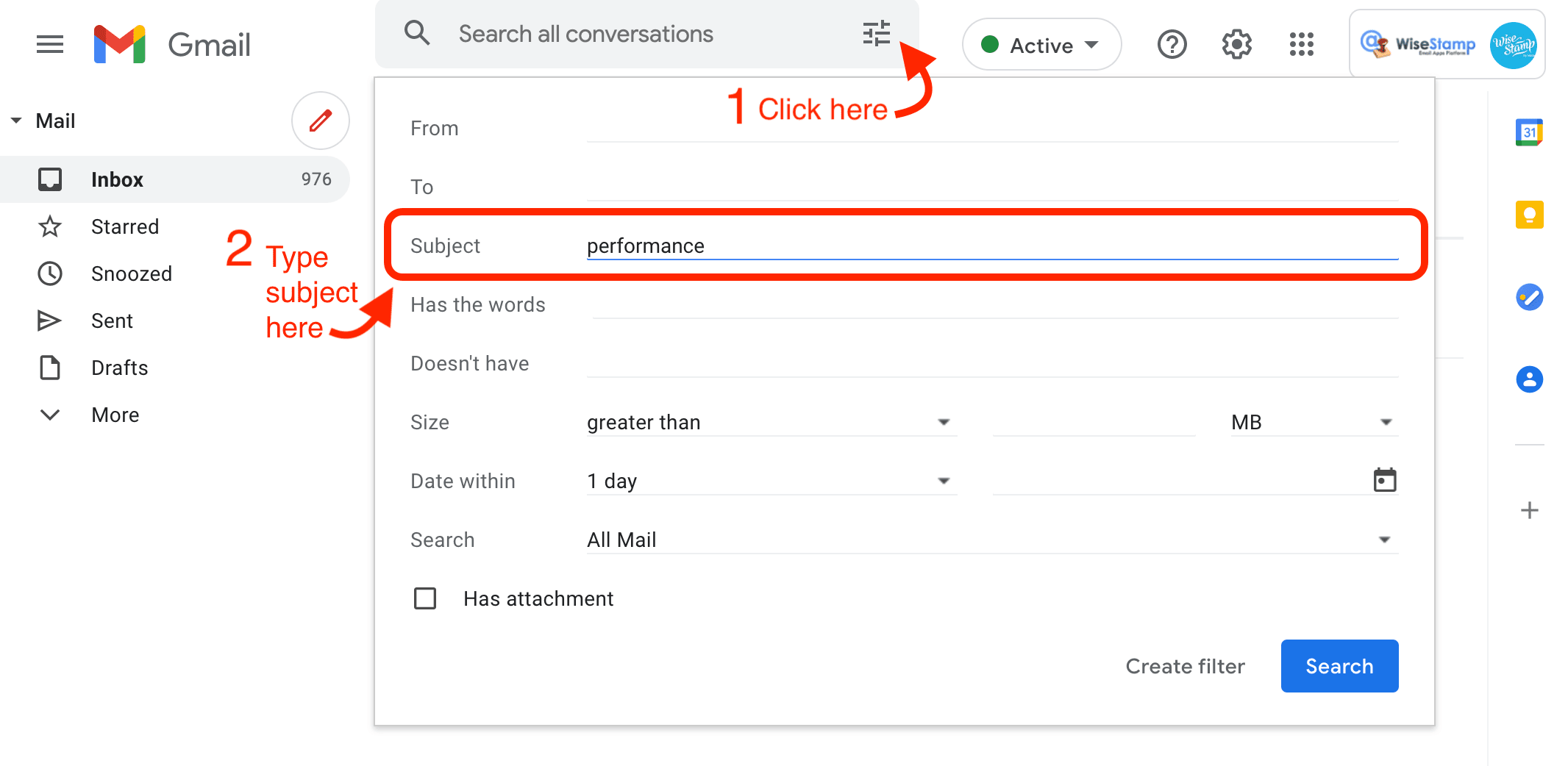
- Ajoutez tous les autres détails dont vous vous souvenez (expéditeur, mots-clés du sujet, etc.). Cliquez sur « Recherche » pour retrouver d’anciens e-mails dans Gmailde cette période. Parcourez les résultats filtrés pour localiser votre e-mail.
En savoir plus >> : Comment récupérer un compte e-mail sans numéro de téléphone ?
Méthode 2 : Vérifier les e-mails archivés
Une erreur courante parmi les utilisateurs de Gmail est d'archiver accidentellement des e-mails importants au lieu de les supprimer. Les e-mails archivés sont retirés de la boîte de réception mais restent stockés dans le compte. Consulter les archives est souvent un moyen simple de récupérer d'anciens e-mails qui semblent avoir disparu.
Pourquoi utiliser cette méthode : Si vous ne vous souvenez pas avoir supprimé un e-mail important mais que vous ne le trouvez pas dans votre boîte de réception, il y a de fortes chances qu'il ait été archivé à la place.
Étapes pour vérifier les e-mails archivés :
- Ouvrez Gmail dans votre navigateur. Dans la barre latérale gauche, cliquez sur "Tous les messages" (vous devrez peut-être cliquer sur "Plus« Premier à voir cette option)/ Cela affiche tous les e-mails dans votre compte, y compris ceux archivés.
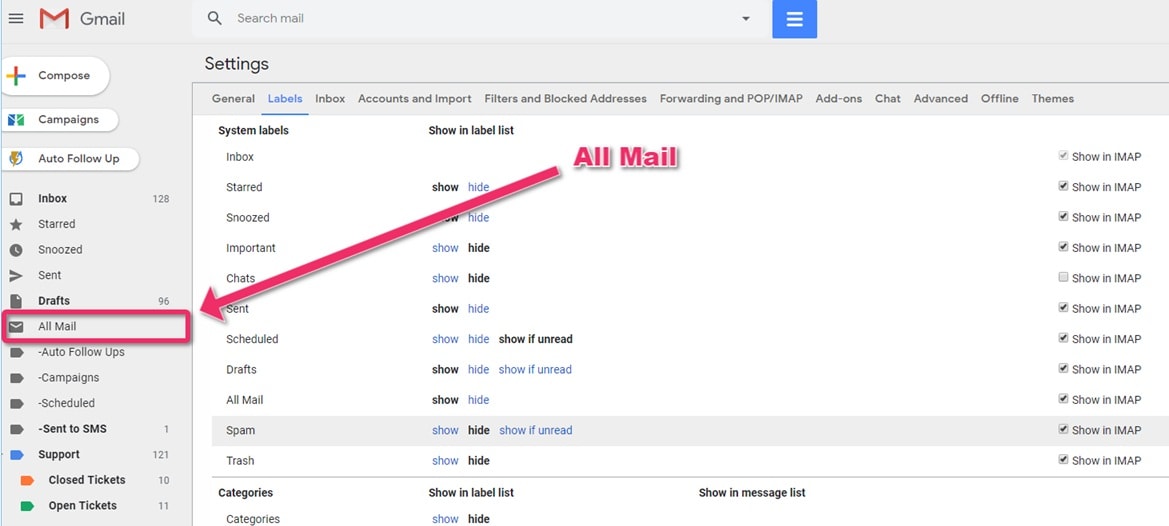
- Utilisez la barre de recherche en haut avec des mots-clés de l’e-mail que vous recherchez. Cherchez les e-mails qui ne sont pas étiquetés « Boîte de réception » car ce sont vos messages archivés. Lorsque vous trouvez l’e-mail, vous pouvez le remettre dans votre boîte de réception en le sélectionnant et en cliquant sur l’icône « Déplacer vers la boîte de réception ».
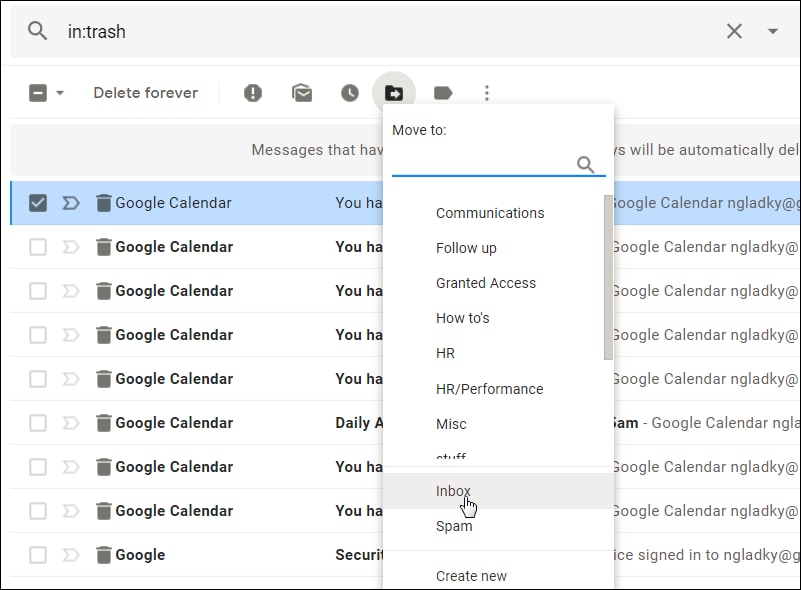
Partie 4 : Comment récupérer d’anciens e-mails sur Outlook ?
Outlook propose plusieurs moyens de récupérer d’anciens e-mails sur Outlook qui ont été supprimés ou égarés. Microsoft a conçu son service de messagerie avec plusieurs filets de sécurité pour aider les utilisateurs récupérer des e-mails supprimés/perdus sur Outlook. Comprendre ces options de récupération peut vous éviter bien du stress lorsque des messages importants disparaissent.
Explorons trois méthodes fiables pour récupérer d’anciens e-mails sur Outlook.
Méthode 1 : Vérifier le dossier des éléments supprimés
Le premier endroit à vérifier pour récupérer des e-mails supprimés dans Outlook est le dossier Éléments supprimés. C’est ici que vont tous les e-mails supprimés au départ, comme une corbeille. Outlook conserve les e-mails ici jusqu’à ce que vous vidiez ce dossier manuellement ou que le délai de nettoyage automatique expire.
Pourquoi utiliser cette méthode : c’est la façon la plus rapide et la plus simple de récupérer les messages Gmail supprimésOu pour les e-mails Outlook qui ont été récemment supprimés.
Étapes pour vérifier le dossier Éléments supprimés :
- Ouvrez l’application Outlook ou Outlook.com dans votre navigateur. Dans la barre latérale gauche, cliquez sur Éléments supprimés.
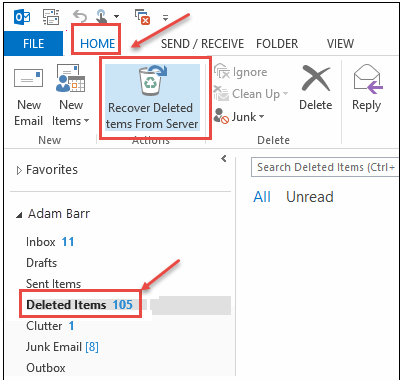
- Parcourez les e-mails ou utilisez la fonction de recherche pour trouver des messages spécifiques. Sélectionnez le ou les e-mails que vous souhaitez récupérer. Faites un clic droit et sélectionnez « Déplacer », puis choisissez le dossier dans lequel vous souhaitez le(s) déplacer (comme la boîte de réception). Vous pouvez également faire glisser et déposer l’e-mail dans le dossier souhaité.
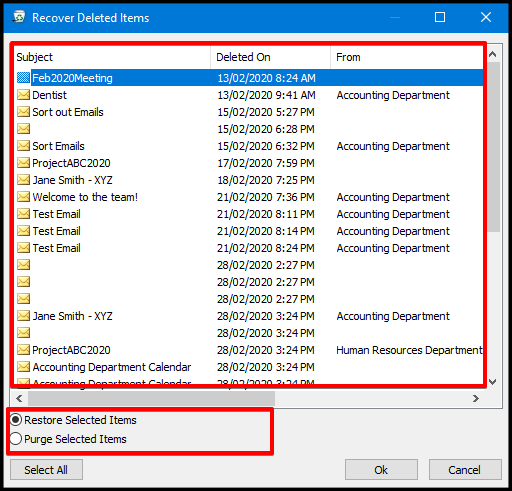
Méthode 2 : Rechercher les e-mails archivés
La fonction d’archivage d’Outlook permet de garder votre boîte de réception propre tout en préservant les e-mails dont vous pourriez avoir besoin plus tard. Beaucoup d’utilisateurs archivent des e-mails puis oublient où ils sont partis. Apprendre à rechercher dans les archives est essentiel pour retrouver de vieux e-mailsdans Outlook.
Pourquoi utiliser cette méthode : les archives sont idéales pour retrouver d’anciens e-mails que vous aviez volontairement mis de côté mais dont vous avez maintenant besoin.
Étapes pour rechercher des e-mails archivés :
- Ouvrez l’application Outlook ou Outlook.com. Cliquez dans la barre de recherche en haut de votre boîte de réception. Tapez des mots-clés liés à l’e-mail que vous recherchez. Cliquez sur « Tous les éléments Outlook » dans l’onglet de recherche qui apparaît.
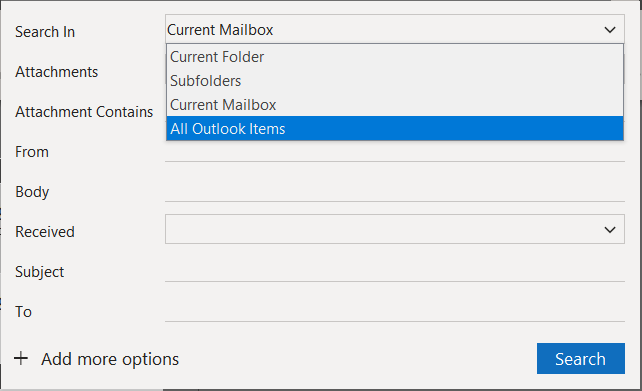
- Cela effectuera une recherche dans tous les dossiers, y compris les archives. Utilisez des filtres comme "De" ou "Objet" pour affiner votre recherche. Une fois trouvé, vous pouvez déplacer l'email vers votre boîte de réception si nécessaire.
Méthode 3 : Ajuster les paramètres de conservation des messages
Outlook permet aux utilisateurs de personnaliser la durée de conservation des éléments supprimés avant leur suppression définitive. L'ajustement de ces paramètres peut vous aiderrécupérer d’anciens e-mails sur Outlook en vous donnant plus de temps pour les retrouver et les restaurer avant qu'ils ne soient définitivement supprimés.
Pourquoi utiliser cette méthode : Il s'agit d'une mesure préventive pour vous assurer que vous disposez de suffisamment de temps pourrécupérer des e-mails supprimés à l'avenir.
Étapes pour ajuster les paramètres de rétention des courriels :
- Ouvrez l'application Outlook sur votre ordinateur. Cliquez sur "Fichier" dans le menu supérieur. Sélectionnez "Options" puis "Avancé". Faites défiler jusqu'à la section "Démarrage et fermeture d'Outlook". Décochez "Vider le dossier Éléments supprimés en quittant Outlook".
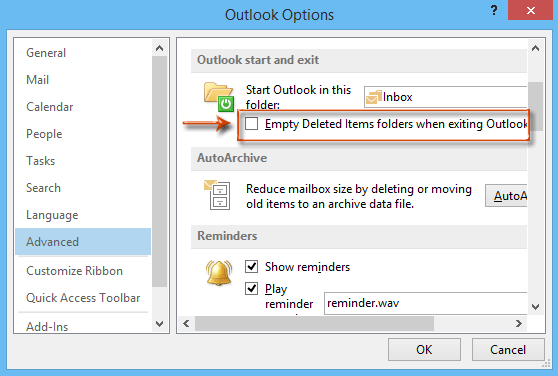
- Dans la version web, allez dans Paramètres > Voir tous les paramètres d’Outlook > Courrier > Rétention. Ajustez la durée de conservation des éléments dans le dossier Éléments supprimés avant leur suppression définitive. Cliquez sur « Enregistrer » pour appliquer vos nouveaux paramètres.
Partie 5 : Conseils professionnels pour récupérer les e-mails supprimés
Même les utilisateurs expérimentés d’e-mails peuvent bénéficier de stratégies avancées pour récupérer des e-mails supprimés/perdus sur Outlook ou Gmail. Ces conseils professionnels peuvent vous aider à maximiser vos chances de récupération et à prévenir de futures pertes d’e-mails.
Voici huit recommandations d’experts pour vous aider à récupérer des e-mails supprimés plus efficacement :
- Créez des filtres de messagerie pour classer automatiquement les e-mails importants, ce qui les rend plus faciles à retrouver plus tard
- Activez la fonction « Annuler l’envoi » dans Gmail et Outlook pour corriger rapidement les erreurs
- Récupérez d’anciens e-mails sur Outlook en sauvegardant régulièrement vos données e-mail dans des fichiers PST
- Contactez directement le support Gmail ou Outlook si vous devez récupérer les messages Gmail supprimés après la période standard de récupération
- Utilisez les raccourcis clavier (Ctrl+Z dans de nombreux clients de messagerie) immédiatement après la suppression pour annuler l'action
- Configurez le transfert de courriels vers un compte secondaire en tant que sauvegarde pour les messages particulièrement importants
- Utilisez la vue « Conversations » pour vous assurer de retrouver tous les e-mails associés lorsque vous essayez de retrouver d’anciens e-mails dans Gmail
Conclusion
Savoir comment récupérer d’anciens e-mails est une compétence essentielle dans notre monde numérique. Que vous ayez besoin de retrouver d’anciens e-mails dans Gmail or récupérer des anciens courriels depuis Outlook, les méthodes présentées dans ce guide devraient vous aider à retrouver ces messages importants. Pensez à vérifier d'abord les dossiers de corbeille, à utiliser les fonctions de recherche avancée et à envisager des outils de récupération pour les cas plus difficiles.
Les services de messagerie comprennent que les utilisateurs suppriment parfois des messages importants par accident, c'est pourquoi ils intègrent plusieurs moyens de récupérer des e-mails supprimés. En comprenant comment ces méthodes de récupération fonctionnent, vous pouvez vous épargner bien du stress et éventuellement retrouver des informations précieuses que vous pensiez perdues à jamais. La prochaine fois que vous vous demanderez comment récupérer d'anciens e-mails sur Gmail ou Outlook, consultez à nouveau ce guide.
Essayez Recoverit pour récupérer les fichiers e-mails perdus/non enregistrés
Sécurité vérifiée.Plus de 7 302 189 personnes l’ont téléchargé.
FAQ
-
Combien de temps puis-je récupérer des e-mails supprimés de Gmail ?
Gmail conserve les e-mails supprimés dans le dossier Corbeille pendant 30 jours avant de les supprimer définitivement. Pendant cette période, vous pouvez facilement récupérer les messages Gmail supprimés en les remettant simplement dans votre boîte de réception. Après 30 jours, la récupération devient plus difficile et peut nécessiter de contacter l'assistance Google ou d'utiliser des outils de récupération de données pour retrouver de vieux e-mails. -
Puis-je récupérer des e-mails supprimés il y a des années sur Outlook ?
La récupération d'e-mails très anciens supprimés sur Outlook dépend de plusieurs facteurs. Si vous avez effectué des sauvegardes de vos fichiers de données Outlook (fichiers PST), vous pourriez être en mesure de récupérer des anciens courriels depuis Outlook même des années plus tard. Sans sauvegarde, votre meilleure option est de vérifier si votre organisation dispose de politiques de conservation des e-mails qui auraient pu préserver de vieux messages sur le serveur. Pour un compte personnel, contactez le support Microsoft car il est parfois possible de récupérer d’anciens e-mails sur Outlook dans des circonstances particulières. -
Quel est le moyen le plus rapide de trouver un ancien e-mail précis ?
La façon la plus rapide de retrouver d’anciens e-mails dans Gmail ou Outlook consiste à utiliser des opérateurs de recherche spécifiques. Combinez des détails comme l'adresse e-mail de l'expéditeur, des mots-clés de l'objet et une plage de dates en utilisant des opérateurs de recherche tels que "from:" "subject:" et "after:/before:". Par exemple, taper "from @example.com subjectbefore:2023/01/01" réduira rapidement les résultats aux e-mails correspondant exactement à ces critères, ce qui facilite grandement la tâche de retrouver de vieux e-mails.


